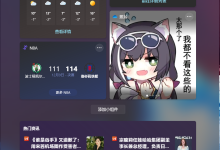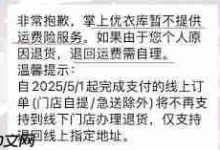答案:在iPhone 8上设置密码需进入“设置”→“触控 ID 与密码”→“打开密码”,并选择6位、4位、自定义数字或字母数字密码以提升安全性,推荐使用复杂密码并开启触控 ID;如需更改密码,进入相同菜单选择“更改密码”并重新输入新密码,若要关闭密码,可点击“关闭密码”但会降低安全性;若忘记密码,唯一方法是通过iTunes/Finder恢复模式或iCloud“查找”功能抹掉设备,此过程将清除所有数据,因此建议定期备份。

要在你的iPhone 8上设置密码,这其实很简单,核心步骤就是进入“设置”应用,找到“触控 ID 与密码”选项,然后选择“打开密码”并按提示操作就行了。这个过程不仅能给你的老款iPhone加上一道安全锁,也能让你在使用时更安心。
解决方案
为你的iPhone 8设置一个密码,这不仅是保护个人隐私的第一道防线,也是数字时代最基本的安全习惯。说实话,即使是老款机型,它的数据价值也一点不比新款低,所以赶紧动手吧。
- 打开“设置”应用: 在你的iPhone主屏幕上找到那个齿轮状的图标,点进去。
- 找到“触控 ID 与密码”: 稍微向下滚动,你会看到“触控 ID 与密码”(或者在更早期的iOS版本上可能是“密码”或“密码与触控 ID”)这个选项,点击它。
- 输入现有密码(如果已有): 如果你之前设置过密码,系统会要求你输入现有密码才能继续。如果没有,直接跳过这一步。
- 选择“打开密码”: 进入“触控 ID 与密码”界面后,你会看到一个“打开密码”的选项,点击它。
- 创建新密码: 系统会提示你输入一个新的6位数字密码。我个人建议,如果可能的话,选择更复杂的密码类型,比如自定义数字密码或字母数字密码,这能大大提高安全性。
- 更改密码选项: 在输入密码的界面下方,你会看到一个“密码选项”的链接。点击它,你可以选择:
- 4位数字密码: 最简单,但安全性最低。
- 自定义数字密码: 任何长度的数字组合。
- 自定义字母数字密码: 包含数字、字母和符号,安全性最高。
- 更改密码选项: 在输入密码的界面下方,你会看到一个“密码选项”的链接。点击它,你可以选择:
- 验证新密码: 输入你的新密码后,系统会要求你再次输入以进行验证。
- 设置触控 ID(可选但强烈建议): 密码设置完成后,系统通常会引导你设置触控 ID。iPhone 8的指纹识别功能用起来非常方便,而且安全可靠,我建议你把常用的手指都录入进去,这样解锁手机会快很多。
整个过程下来,可能也就几分钟的时间,但它带来的安全感是实实在在的。
iPhone 8的密码有哪些类型?如何选择最适合你的?
提到iPhone 8的密码类型,我们通常有几种选择,每种都有其适用场景和安全考量。说实话,选择一个合适的密码,真的能在便利性和安全性之间找到一个微妙的平衡点。
首先,最常见的,也是系统默认推荐的是6位数字密码。它比传统的4位数字密码多出了两个数字,组合数量从1万种直接跳到了100万种,安全性提升了不少,但输入起来也算方便。对于大多数日常用户来说,如果不想太麻烦,这通常是个不错的起点。
然后是4位数字密码。这个选项在“密码选项”里能找到,它虽然输入最快,但安全性也最低。在iPhone 8上,如果你的手机里没什么特别敏感的数据,或者你只是想快速解锁,这个勉强能用。但我个人真的不推荐,毕竟1万种组合,暴力破解的风险高太多了。
再往上,我们有自定义数字密码。这意味着你可以输入任意长度的数字组合,比如10位、12位甚至更长。这种密码的安全性比固定位数的数字密码高得多,因为组合的可能性呈指数级增长。如果你对数字特别敏感,或者能记住一个很长的数字串,这会是一个很好的选择。
最后,也是我个人最推荐的,是自定义字母数字密码。这允许你使用字母(大小写)、数字和特殊符号的任意组合。它的安全性是最高的,因为字符集更广,组合方式也最多。虽然输入起来可能需要多花几秒钟,但在面对潜在的威胁时,这种密码提供的保护是无与伦比的。我通常会建议大家设置一个容易记住但别人猜不到的复杂密码,比如一句歌词的首字母加上几个数字和符号,这样既安全又方便记忆。
选择哪种类型,真的取决于你对安全性的需求和对便利性的权衡。如果你手机里有大量个人照片、银行应用或工作文件,那么请务必选择自定义字母数字密码。如果只是偶尔用用,对安全性要求没那么高,6位数字密码也勉强可以。但无论如何,请避免使用生日、手机号等容易被猜到的信息作为密码。
如何更改或关闭iPhone 8的密码?
有时候,我们可能需要更改密码,比如觉得旧密码不够安全了,或者不小心泄露了;又或者,在极少数情况下,你可能想暂时关闭密码功能。这些操作在iPhone 8上也是非常直接的。
要更改你的iPhone 8密码,步骤其实和设置新密码很相似:
- 进入“设置”应用,然后找到并点击“触控 ID 与密码”。
- 系统会要求你输入当前的密码。这是为了验证你确实是手机的主人,防止他人随意更改你的安全设置。
- 成功进入后,你会看到一个“更改密码”的选项,点击它。
- 此时,系统会再次要求你输入旧密码,确认无误后,你就可以输入并验证你的新密码了。和设置新密码时一样,你也可以在“密码选项”中选择不同的密码类型。我个人建议,每次更改密码时,都尽量选择一个比之前更复杂、更难猜的组合,这是提升安全性的一个好习惯。
至于关闭iPhone 8的密码,虽然操作简单,但我必须强调,这会大大降低你手机的安全性,让你的个人数据面临风险。除非有非常特殊且短暂的需求,我一般不建议这样做。
- 同样是进入“设置”应用,点击“触控 ID 与密码”。
- 输入当前密码进行验证。
- 在选项列表中,你会找到一个“关闭密码”的选项。点击它。
- 系统会弹出一个警告,提醒你关闭密码后,你的Apple Pay卡片将被移除,并且所有触控 ID 功能都将被禁用。如果你确认要关闭,再次输入你的密码进行最终确认。
一旦密码被关闭,你的iPhone 8就处于无保护状态了。任何拿到你手机的人都可以直接解锁并访问所有内容。所以,在完成你关闭密码的特定任务后,请务必尽快重新设置一个强密码,以确保你的数据安全。
忘记iPhone 8密码后如何解锁设备?
这可能是最让人头疼的问题之一了:你精心设置的密码,突然有一天怎么也想不起来了。面对这种情况,iPhone 8并没有“找回密码”的选项,因为苹果的设计理念就是为了最大程度保护用户数据,连苹果自己也无法绕过密码。所以,唯一的解决方案通常是抹掉设备并恢复出厂设置。这意味着你手机上的所有数据都将丢失,除非你之前做过备份。
以下是几种常见的解决策略,但请记住,数据丢失是大概率事件:
-
通过iTunes/Finder恢复(推荐,如果能连接电脑) 这是最常见也最官方的解决方案。你需要一台电脑(Mac或PC,并安装了最新版本的iTunes或macOS Catalina及更高版本上的Finder)。
- 让iPhone 8进入恢复模式:
- 先将iPhone 8关机。
- 按住音量调低按钮,同时用数据线将iPhone连接到电脑。
- 持续按住音量调低按钮,直到在iPhone屏幕上看到恢复模式界面(一个数据线指向电脑的图标)。如果看到Apple标志,说明按的时间不够长,需要重试。
- 在电脑上操作:
- 电脑上的iTunes或Finder会自动检测到处于恢复模式的iPhone。
- 你会看到一个提示,询问你是否要“恢复”或“更新”设备。选择“恢复”。
- 电脑会下载最新的iOS软件并安装到你的iPhone上,这个过程会抹掉所有数据。
- 恢复完成后,你的iPhone 8会回到出厂设置,你可以像新手机一样重新设置它,并选择从iCloud或电脑备份中恢复数据(如果你有备份的话)。
- 让iPhone 8进入恢复模式:
-
通过iCloud“查找”功能(如果之前开启并有网络连接) 如果你之前在iPhone 8上开启了“查找我的iPhone”功能,并且设备当前连接着网络,你可以在另一台设备或电脑上登录iCloud,远程抹掉你的iPhone。
- 登录iCloud: 在浏览器中访问,然后使用你的Apple ID和密码登录。
- 选择你的设备: 在设备列表中找到你的iPhone 8。
- 抹掉iPhone: 选择“抹掉iPhone”选项。这将远程清除设备上的所有数据和密码,使其回到出厂设置。完成此操作后,你就可以重新设置你的iPhone 8了。
我的个人建议是: 在你忘记密码之前,务必养成定期备份iPhone 8的习惯,无论是通过iCloud还是连接电脑进行本地备份。这样,即使不幸忘记密码需要抹掉设备,你至少还能找回大部分宝贵的数据。毕竟,数据无价,而密码一旦忘记,恢复过程往往是痛苦且不可逆的。

 路由网
路由网